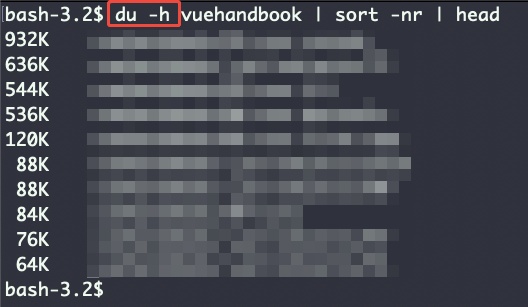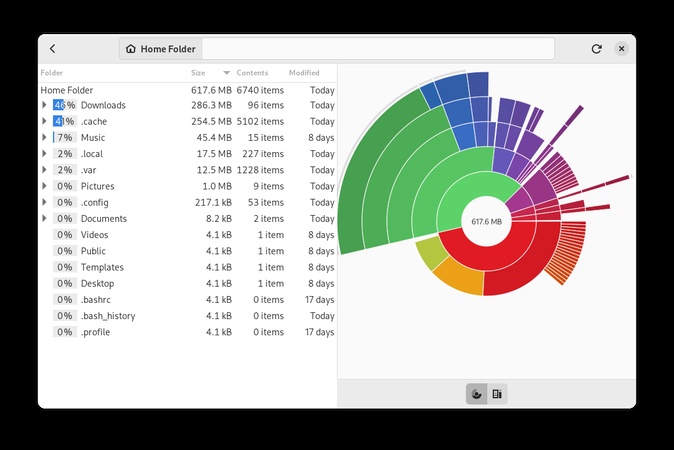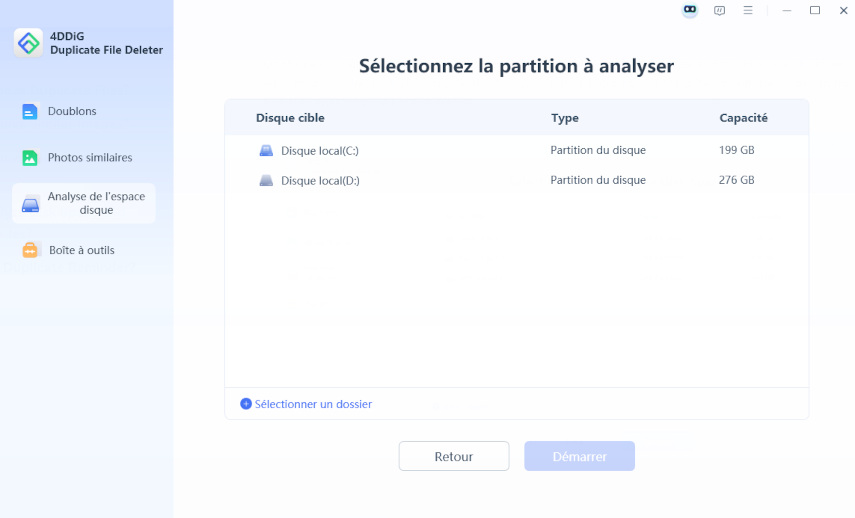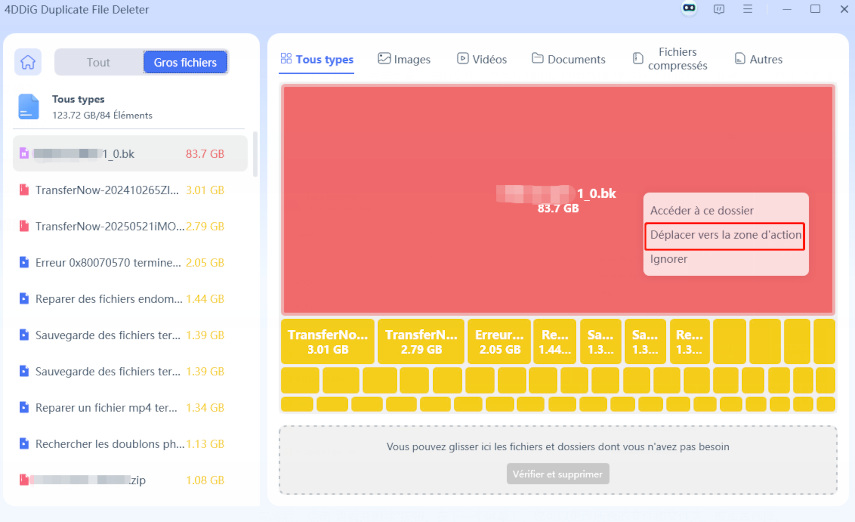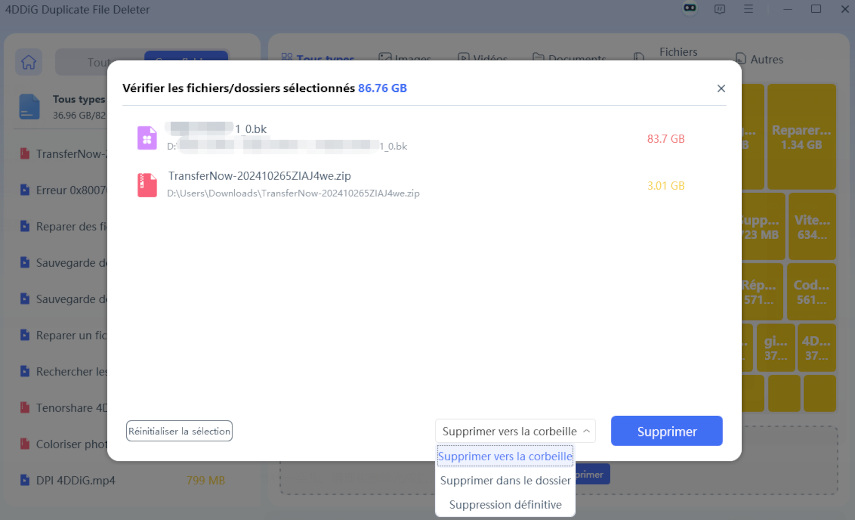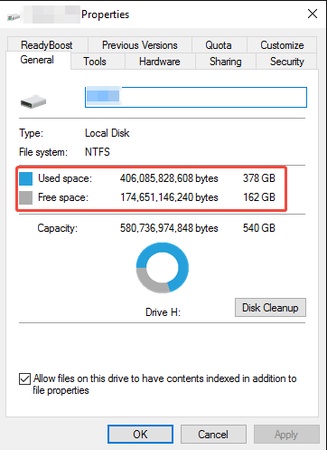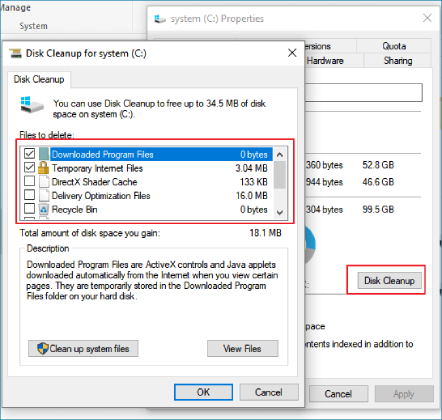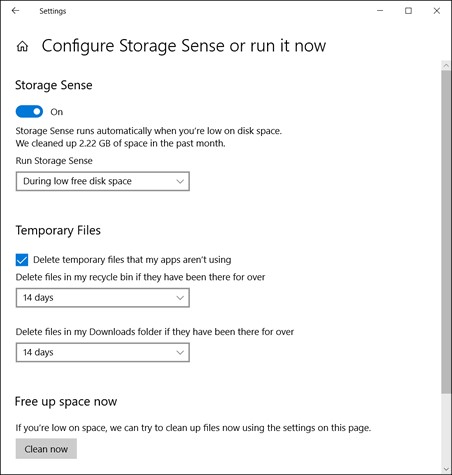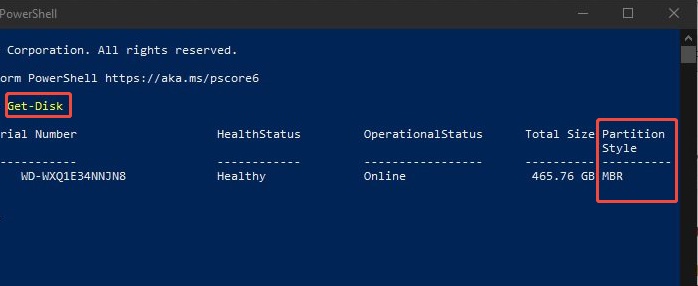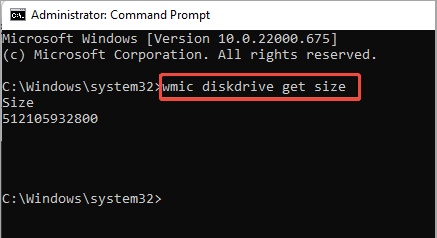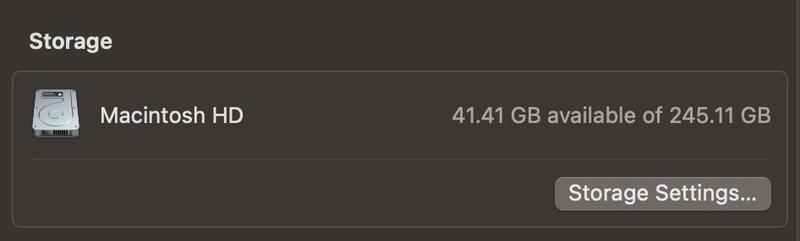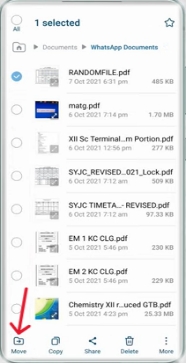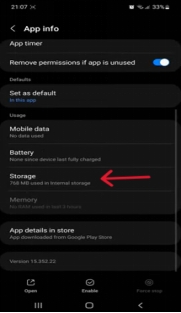Moyens rapides de vérifier l’espace disque sous Linux, Mac et Windows [Guide pour débutants]
Comprendre comment vérifier l’espace disque est essentiel pour maintenir les performances du système, gérer le stockage et éviter des erreurs comme les pannes ou les ralentissements. Que vous utilisiez Linux (y compris sur Raspberry Pi), Mac ou Windows, ce guide fournit des méthodes rapides et fiables pour surveiller et visualiser l’utilisation de votre disque.
Des outils en ligne de commande aux interfaces graphiques conviviales, nous couvrirons des solutions multiplateformes et étape par étape pour vérifier l’espace disque disponible, afin de garantir que votre système fonctionne de manière fluide et efficace.
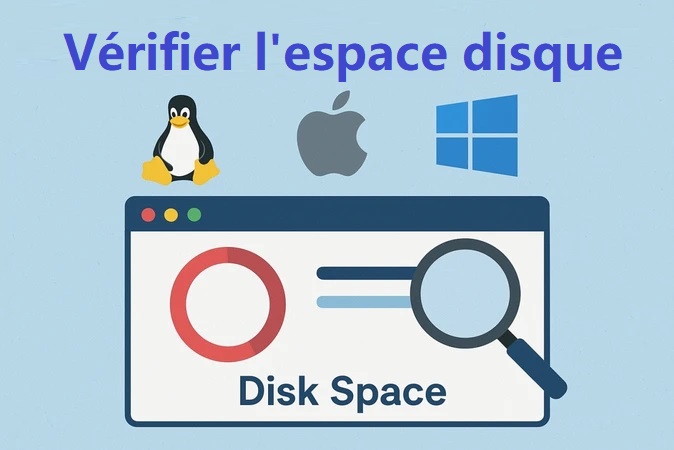
Partie 1. Comment vérifier l’espace disque sous Linux Ubuntu (par exemple sur Raspberry Pi)
Linux offre plusieurs façons de surveiller l’utilisation du stockage, des commandes puissantes aux outils graphiques conviviaux. Ci-dessous, nous explorons trois méthodes efficaces pour vérifier l’espace disque sur des appareils Linux/Ubuntu, y compris les commandes pour vérifier l’espace disque sous Linux et les solutions basées sur une interface graphique.
1. Utiliser une commande Linux pour vérifier l’espace disque
La commande df est un moyen puissant et rapide de vérifier combien d’espace reste sur votre disque sous Linux. Elle affiche la taille totale du disque, l’espace utilisé et l’espace disponible dans un format clair pour tous les systèmes de fichiers montés, ce qui la rend idéale pour une vue d’ensemble, y compris sur des appareils comme le Raspberry Pi.
Étapes pour utiliser la commande df :
Ouvrez un terminal (Ctrl+Alt+T sur Ubuntu).
-
Tapez
df -het appuyez sur Entrée. L’option-hrend la sortie lisible pour les humains (ex. : GB, MB). -
Consultez la sortie, qui montre l’espace total, utilisé et disponible pour chaque système de fichiers.

-
Pour des disques spécifiques, utilisez
df -h /dev/sdX(remplacezsdXpar l’identifiant de votre disque).
Cette méthode fonctionne comme un vérificateur d’espace disque pour tous les systèmes de fichiers montés.
2. Utiliser la commande du pour l’usage spécifique d’un dossier
La commande du est idéale pour vérifier l’utilisation de l’espace disque pour des dossiers ou répertoires spécifiques, offrant des informations détaillées sur la consommation de stockage. Cela est particulièrement utile pour identifier les fichiers gourmands en espace sur Ubuntu ou Raspberry Pi, vous aidant à libérer de l’espace efficacement.
Étapes pour utiliser la commande du :
-
Ouvrez un terminal et naviguez vers le répertoire souhaité en utilisant
cd /chemin/vers/le/dossier(ex. : cd /home). -
Exécutez
du -sh .pour voir la taille totale du répertoire courant. L’option-srésume et-hrend la sortie lisible pour les humains. -
Pour un détail des sous-répertoires, utilisez
du -h --max-depth=1 | sort -h.
3. Utiliser les outils GUI (Analyseur d’utilisation du disque d’Ubuntu)
Pour les utilisateurs qui préfèrent une interface visuelle, le Analyseur d’utilisation du disque d’Ubuntu (également connu sous le nom de Baobab) est un excellent outil de vérification de l’espace disque. Il fournit une représentation visuelle de l’utilisation du disque, facilitant l’identification des fichiers ou dossiers volumineux.
Étapes pour utiliser l’Analyseur d’utilisation du disque d’Ubuntu :
-
Ouvrez l’Analyseur d’utilisation du disque depuis le menu Applications d’Ubuntu (ou installez-le via sudo apt install baobab).
-
Sélectionnez le système de fichiers ou le dossier à analyser (ex. : Home ou /dev/sda1).
-
Attendez que l’analyse soit terminée. L’outil affiche une répartition visuelle de l’utilisation du disque.
-
Cliquez sur les dossiers pour explorer et identifier les fichiers volumineux.

Bonus : Libérer de l’espace disque sur Linux en vidant le cache APT
Si vous utilisez Ubuntu, Debian ou Raspberry Pi OS, votre système stocke un cache des fichiers de paquets téléchargés (.deb) dans /var/cache/apt/archives. Avec le temps, ce cache peut occuper plusieurs gigaoctets. Le vider est un moyen sûr et efficace de libérer de l’espace disque sous Linux sans affecter vos applications installées.
- Vérifier la taille actuelle du cache : Exécutez cette commande pour voir combien d’espace le cache utilise : sudo du -sh /var/cache/apt/archives
- Supprimer les fichiers de paquets téléchargés : Utilisez la commande suivante pour supprimer les fichiers .deb téléchargés qui ne sont plus nécessaires : sudo apt-get clean
- Supprimer uniquement les fichiers de paquets obsolètes : Si vous préférez supprimer seulement les fichiers de paquets obsolètes (et conserver les actuels), exécutez : sudo apt-get autoclean
- Supprimer les dépendances inutiles : Libérez plus d’espace en supprimant les paquets installés en tant que dépendances mais qui ne sont plus nécessaires : sudo apt-get autoremove
Partie 2. Comment vérifier l’espace disque sous Windows 10/11
Les PC Windows offrent aux utilisateurs plusieurs façons de vérifier le stockage, allant des outils intégrés aux analyseurs tiers. Que vous souhaitiez voir ce qui prend de l’espace sur votre PC ou simplement vérifier l’espace total du disque dur sous Windows 11/10, voici les 4 meilleures options.
1. Utiliser le Smart Windows Disk Space Analyzer
Pour une analyse approfondie et rapide de l’espace disque sous Windows 10/11, 4DDiG Duplicate File Deleter est un excellent choix. C’est bien plus qu’un simple outil de suppression de fichiers en double - cet utilitaire dispose d’un analyseur d’espace disque intégré qui fournit une répartition claire et visuelle de l’utilisation du disque, aidant les utilisateurs à identifier les fichiers et dossiers volumineux.
De plus, cet outil intelligent prend en charge une large gamme de dispositifs de stockage, y compris les disques internes, disques durs externes, clés USB, cartes SD, et même des services cloud comme Google Drive. Il sert également de nettoyeur de disque Windows capable de supprimer en un clic les gros fichiers indésirables.
Téléchargement sécurisé
Téléchargement sécurisé
De plus, grâce à l’algorithme avancé MD5 Message-Digest, 4DDiG garantit une précision à 100 % dans la détection des photos, vidéos, musiques et documents en double. Avec un niveau gratuit permettant de supprimer jusqu’à 15 doublons, c’est une manière peu risquée de tester ses capacités.
Étapes pour voir l’utilisation du disque Windows et libérer de l’espace avec 4DDiG
-
Téléchargez et installez 4DDiG Duplicate File Deleter via le bouton TÉLÉCHARGEMENT GRATUIT ci-dessus. Lancez-le ensuite, sélectionnez « Analyseur d’espace disque » dans le menu principal et cliquez sur « Commencer » pour continuer.

-
À l’écran suivant, choisissez un disque ou un dossier à analyser (ex. : C:, disque externe ou dossier spécifique). Une fois sélectionné, cliquez sur « Analyser » pour démarrer l’analyse. L’outil affichera un rapport détaillé de l’utilisation du disque, trié par taille et type de fichier.
Conseils :
Avant d’analyser l’espace disque sous Windows 10/11, vous pouvez appuyer sur « Sélectionner les dossiers » pour ajouter d’autres disques cibles afin d’identifier l’espace disque.

-
Passez en revue les fichiers volumineux triés par taille. Vous pouvez cliquer sur chacun d’eux pour voir les détails. De plus, en cliquant sur l’onglet « Gros fichiers » en haut, vous pouvez identifier facilement le fichier le plus volumineux.

-
Ensuite, faites un clic droit sur les fichiers ou dossiers indésirables et choisissez « Déplacer vers Actions en attente », puis cliquez sur « Examiner & Supprimer » pour les passer en revue.

-
Dans la nouvelle fenêtre, confirmez les fichiers que vous souhaitez supprimer du disque et sélectionnez la destination de suppression. Une fois terminé, cliquez sur le bouton « Supprimer » pour lancer le nettoyage du disque Windows.

2. Utiliser l’Explorateur de fichiers
L’Explorateur de fichiers est un outil intégré et convivial pour débutants qui permet de vérifier l’utilisation du disque sur Windows 10/11, sans nécessiter de logiciel supplémentaire et offrant un aperçu rapide de l’espace disponible.
Pour vérifier l’utilisation du disque :
Appuyez sur Windows + E pour ouvrir l’Explorateur de fichiers.
Cliquez sur « Ce PC » dans la barre latérale gauche pour afficher tous les lecteurs.
Cliquez avec le bouton droit sur un lecteur (par ex. C:) et sélectionnez « Propriétés ».
-
La fenêtre Propriétés affiche l’espace utilisé, l’espace libre et la capacité totale dans un graphique simple.

Pour libérer de l’espace sur un lecteur C (par exemple) :
-
Pour libérer de l’espace disque, vous pouvez cliquer sur le bouton « Nettoyage de disque » en bas pour lancer l’outil de nettoyage intégré de Windows.
-
Dans la boîte de dialogue qui s’affiche, cochez tous les fichiers que vous souhaitez supprimer puis cliquez sur « OK ».

3. Utiliser les paramètres de Windows 10 & 11
Les paramètres de Windows offrent une méthode native et conviviale pour analyser l’espace disque sur Windows 10/11, en fournissant des informations sur ce qui occupe de l’espace, comme les applications, documents et fichiers temporaires. Cet analyseur intégré de l’utilisation du disque Windows vous aide à voir ce qui occupe de l’espace sur le PC et à le gérer facilement.
Étapes pour trouver et libérer de l’espace disque
-
Ouvrez Paramètres (Windows + I). Allez dans « Système » > « Stockage ».
-
Consultez la répartition du stockage de votre lecteur principal, affichant l’espace utilisé et libre.
-
Cliquez sur « Afficher plus de catégories » pour voir l’utilisation détaillée par type de fichier (par ex. Applications, Images).
-
Activez « Assistant de stockage » pour effacer automatiquement les fichiers temporaires et optimiser l’espace.

4. Utiliser PowerShell / CMD
Pour les utilisateurs avancés, PowerShell ou l’Invite de commandes (CMD) offre une approche en ligne de commande pour vérifier l’espace disque total sous Windows 10/11, idéale pour le scripting ou une analyse système détaillée.
Étapes pour voir l’utilisation du disque et le nettoyer :
-
Ouvrez PowerShell ou CMD (recherchez powershell ou cmd dans la barre de recherche Windows).
-
Dans PowerShell, tapez
Get-DiskouGet-PhysicalDiskpuis appuyez sur Entrée pour afficher les détails du disque.
-
Dans CMD, tapez
wmic diskdrive get sizeet appuyez sur Entrée. -
Consultez la sortie pour connaître la taille totale et l’espace libre (valeurs en octets).

Partie 3. Comment vérifier l’espace disque sur Mac
Vérifier le stockage sur votre Mac est essentiel pour éviter les ralentissements de performance et gérer efficacement l’espace. Que vous préfériez une interface graphique simple ou des commandes avancées dans le terminal, ces méthodes facilitent la vérification de l’espace disque sur un Mac. Voici deux approches fiables pour surveiller votre stockage.
1. Via Finder & À propos de ce Mac
La fonction « À propos de ce Mac », accessible via Finder, est le moyen le plus simple de vérifier le stockage sur un Mac, offrant une vue d’ensemble visuelle idéale pour les débutants.
➡️ Via Finder :
Ouvrez Finder. Cliquez sur votre Macintosh HD (ou disque système).
Appuyez sur Commande + I (Lire les informations).
-
Une fenêtre vous montrera le stockage total et l’espace disponible.
➡️ Via « À propos de ce Mac » :
-
Cliquez sur le menu Apple (coin supérieur gauche) et sélectionnez « À propos de ce Mac ».
Allez dans l’onglet « Stockage ».
-
Attendez que macOS calcule l’utilisation du disque, affichant l’espace total, utilisé et disponible.
-
Cliquez sur « Gérer » ou « Optimiser » pour voir des suggestions afin de libérer de l’espace, telles que l’optimisation du stockage Mac ou la vidange de la corbeille.

Si vous souhaitez analyser en profondeur et nettoyer les caches ou fichiers système inutiles de votre Mac afin d’optimiser considérablement le stockage, ce Mac Cleaner alimenté par l’IA est une option puissante. Il est conçu pour détecter les fichiers système et applications inutiles, journaux, paquets d’installation non utilisés, fichiers en double, photos similaires et anciens fichiers volumineux sur votre appareil. De plus, il offre une option de suppression intelligente pour effacer ces fichiers disque en un clic sans risquer d’effacer des données importantes par accident.
2. Utiliser le Terminal (Avancé)
Le Terminal offre une méthode puissante en ligne de commande pour vérifier le stockage sur un Mac, fournissant des informations précises similaires aux commandes Linux, idéale pour les utilisateurs avancés ou l’automatisation.
-
Ouvrez Terminal (via Spotlight ou Applications > Utilitaires).
-
Tapez
df -het appuyez sur Entrée pour obtenir un rapport d’utilisation du disque lisible par l’homme (par ex. : Go, Mo). -
Pour l’utilisation spécifique d’un dossier, tapez
du -sh /chemin/vers/dossier(par ex. :du -sh ~/Documents). -
Consultez le résultat pour voir la taille totale, l’espace utilisé et l’espace disponible.
Questions fréquemment posées sur la consultation de l’espace disque
Q1 : Comment vérifier l’espace disque SSD avec une commande Linux ?
Pour vérifier l’espace disque SSD avec une commande Linux, utilisez la commande df.
Ouvrez un terminal et tapez df -h pour afficher l’utilisation du disque dans un format lisible
(par ex., Go, Mo). La sortie indique la taille totale, l’espace utilisé et disponible pour tous les
systèmes de fichiers montés, y compris les SSD. Pour un SSD spécifique, identifiez son point de montage
(par ex., /dev/sda1) et exécutez df -h /dev/sda1.
Q2 : Comment vérifier l’espace d’un disque dur (HDD) ?
Sous Windows, ouvrez l’Explorateur de fichiers > Ce PC pour voir l’utilisation du disque dur avec une barre de stockage indiquant l’espace disponible. Sur Mac, utilisez À propos de ce Mac > Stockage. Sous Linux, la commande df -h donne un aperçu rapide de la capacité et de l’espace libre de votre disque dur.
Q3 : Comment vérifier les plus gros fichiers sur un disque C ?
Sous Windows, ouvrez Paramètres > Système > Stockage > Disque C: et triez par catégories comme Applications ou Documents pour voir les fichiers volumineux. Vous pouvez également utiliser un analyseur tiers comme 4DDiG Disk Space Analyzer pour un rapport visuel des plus gros fichiers et dossiers.
Q4 : Comment vérifier l’espace disque Linux par dossier ?
Pour vérifier l’espace disque Linux par dossier, utilisez la commande du.
Ouvrez un terminal, accédez au répertoire souhaité avec cd /path/to/folder (par ex., cd /home),
puis exécutez du -sh . pour la taille totale du dossier actuel.
Pour un détail plus précis, utilisez du -h --max-depth=1 | sort -h afin de lister la taille des sous-dossiers
dans un format lisible, triés par taille.
Q5 : Comment vérifier l’espace disque Linux en Go ?
Pour vérifier l’espace disque Linux en Go, utilisez la commande df avec l’option -h.
Ouvrez un terminal et tapez df -h pour afficher l’utilisation du disque dans un format lisible,
montrant la taille totale, utilisée et disponible en Go ou Mo pour tous les systèmes de fichiers montés.
Pour un disque spécifique, utilisez df -h /dev/sdX (remplacez sdX par l’identifiant de votre disque).
Conclusion
Vous savez désormais comment vérifier l’espace disque sous Linux, Windows et Mac grâce aux méthodes rapides ci-dessus. Il vous suffit de suivre ces instructions étape par étape pour consulter l’utilisation totale ou spécifique de vos disques. Il est à noter que pour les utilisateurs Mac, l’outil intégré d’analyse de l’espace disque de 4DDiG Duplicate File Deleter est beaucoup plus simple et rapide à utiliser.
Par ailleurs, nous avons proposé dans chaque partie des méthodes de nettoyage de disque adaptées à Windows, Mac et Linux, afin de vous aider à libérer de l’espace et optimiser facilement les performances de votre ordinateur.
Téléchargement sécurisé
Téléchargement sécurisé
Articles Liés
- Accueil >>
- Supprimer Les Doublons >>
- Moyens rapides de vérifier l’espace disque sous Linux, Mac et Windows [Guide pour débutants]